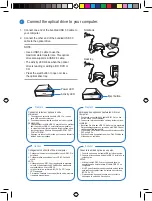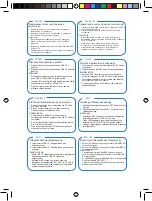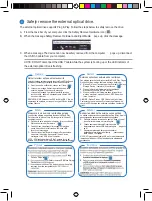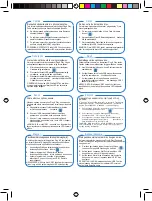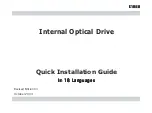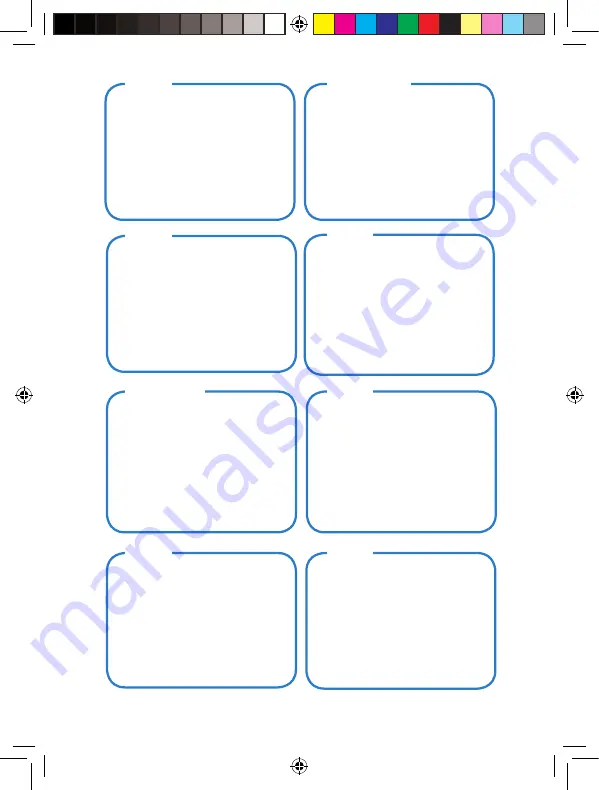
Az optikai meghajtót csatlakoztassa a
számítógéphez.
1.
Csatlakoztassa a mellékelt USB 3.0-s vezeték egyik
végét
a
számítógépéhez.
2.
Csatlakoztassa a mellékelt USB 3.0-s vezeték másik
végét az optikai meghajtóhoz.
MEGJEGYZÉS:
•
Kérjük, használjon USB 3.0-s vezetéket a maximális
adattovábbítási
sebesség
eléréséhez.
Az
USB 2.0-s
kábel is kompatibilis.
•
A
tevékenység LED villog, ha az optikai meghajtó egy
BD, DVD
vagy
CD
lemezt
olvas
vagy
í
r.
•
Nyomja meg a kidobás gombot az optikai meghajtó
tálcájának ki- és becsukásához.
Menyambungkan optical drive pada kompute
r.
1.
Sambungkan salah satu konektor kabel USB 3.0 yang
tersedia ke kompute
r.
2.
Sambungkan konektor lainnya dari kabel USB 3.0 yang
tersedia ke drive optik.
PERHATIAN:
•
Gunakan kabel USB 3.0 untuk memperoleh kecepatan
transfer data maksimum. Kabel USB 2.0 juga
kompatibel.
•
LED aktivitas akan berkedip bila drive optik sedang
membaca atau menulis BD, DVD, atau CD.
•
T
ekan tombol pelepas untuk membuka atau menutup
wadah drive optik.
Pievienojiet optisko draivu jūsu datoram.
1.
Pievienojiet
vienu
komplekta
USB 3.0
kabeļa
galu
datoram.
2.
Pievienojiet
otru
komplekta
USB 3.0
kabeļa
galu
optiskajam diskdzinim.
PIEZĪMES:
•
Lietojiet
USB 3.0
kabeli,
lai
sasniegtu
maksimālo
datu
pārsūtīšanas
ātrumu.
USB 2.0
kabelis
ir
savietojams.
•
Aktivitātes
LED
indikators
mirgo,
kad
optiskais
diskdzinis
nolasa vai raksta BD, DVD vai CD.
•
Lai
atvērtu
vai
aizvērtu
optiskā
diskdziņa
paplāti,
nospiediet
izstumšanas
pogu.
Pr
ijunk
i
te
opt
inį diską
pri
e
k
om
piuter
io.
1. V
ieną
komplekte
esančio
USB 3.0
kabelio
galą
prijunkite
prie kompiuterio.
2.
Kitą
USB 3.0
kabelio
galą
prijunkite
prie
optinio
diskasukio.
PASTABOS :
•
Naudokite
USB 3.0
kabelį,
kad
būtų
pasiekiamas
maksimalus
duomenų
perdavimo
greitis.
T
inka
USB 2.0
kabelis.
•
Aktyvumo LED mirksi, kai optinis diskasukis nuskaito
arba
įrašo
BD, DVD
arba
CD
diskus.
•
Optinio
diskasukio
dėklas
atidaromas
arba
uždaromas
paspaudus
išstūmimo
mygtuką.
Sam
bungka
n p
emacu op
ti
k
pada
k
om
puter
anda.
1.
Sambungkan satu hujung bagi kabel USB 3.0 yang
diikatkan ke komputer anda.
2.
Sambungkan hujung lagi satu bagi kabel USB 3.0 yang
diikatkan ke pemacu optik.
NOTA:
•
Sila gunakan kabel USB 3.0 untuk mencapai kadar
pemindahan data maksimum. Kabel USB 2.0 adalah
serasi.
•
LED aktiviti berkelip semasa pemacu optik sedang
membaca atau menulis BD, DVD atau CD.
•
T
ekan butang keluarkan untuk membuka atau menutup
dulang pemacu optik.
Koble den optiske stasjonen til PC-en.
1.
Koble én ende av den medfølgende USB 3.0-kabelen til
kameraet.
2.
Koble den andre enden av den medfølgende USB
3.0-kabelen til den optiske stasjonen.
MERKNADER:
•
Bruk USB 3.0-kabelen for å oppnå maksimal
dataoverføringshastighet. En USB 2.0-kabel er
kompatibel.
•
Aktivitets LED-lyset blinker når den optiske stasjonen
leser eller BD, DVD eller CD.
•
T
rykk på utløserknappen for å åpne eller lukke skuffen til
den optiske stasjonen.
Podłącze
ni
e
nap
ędu optyczne
go do
k
om
putera
.
1. Pod
łącz
do
kompu
t
er
a
jede
n
koniec
dosta
rczoneg
o
kabl
a
USB 3.0.
2.
Podłącz
drugi
koniec
dostarczonego
kabla
USB 3.0 do
napędu
optycznego.
UWAGI:
•
Aby
uzyskać
maksymalną
szybkość
transferu
danych
należy
używać
kabel
USB 3.0.
Kabel
USB 2.0
jest
kompatybilny
.
•
P
odcz
as od
czytu
lub z
apis
u
na d
yskac
h BD, DVD
lub
CD,
miga dioda LED
ak
t
ywności
.
•
Naciśnij
przycisk
wysuwania,
aby
otworzyć
lub
zamknąć
tacę
napędu
optycznego.
Ligue a unidade óptica ao computado
r.
1.
Ligue uma extremidade do cabo USB 3.0 fornecido ao
computado
r.
2.
Ligue a outra extremidade do cabo USB 3.0 fornecido à
unidade óptica.
NOTAS:
•
Utilize o cabo USB 3.0 para atingir a velocidade
máxima de transferência de dados. O cabo USB 2.0 é
compatível.
•
O LED de actividade pisca quando a unidade está a ler
ou a escrever em discos de BD, DVD, ou CD.
•
P
rima o botão de ejec
ç
ão para abrir ou fechar o tabuleir
o
da unidade óptica.
Magyar
Bahasa Malaysia
Lietuvių
Latviski
Bahasa Indonesia
Polski
Norsk
Português